Arreglo Código Data_Bus_Error en Windows 10
Actualizado 2023 de enero: Deje de recibir mensajes de error y ralentice su sistema con nuestra herramienta de optimización. Consíguelo ahora en - > este enlace
- Descargue e instale la herramienta de reparación aquí.
- Deja que escanee tu computadora.
- La herramienta entonces repara tu computadora.
Cada error BSOD en Windows 10 es molesto. Y debido a BSOD, algunos usuarios simplemente deciden reinstalar Windows 10 incluso si pierden sus datos importantes. Así que aquí, he decidido proporcionar métodos para corregir el código de error Data_Bus_Error en Windows 10 . Las personas pueden beneficiarse de las soluciones provisionales redactadas para omitir el código de error DataBus fácilmente.
Leer: Microsoft Publisher no guarda archivos como PDF
5 formas de corregir el código de error Data_Bus_Error en Windows 10
Una cosa que debe considerar antes de implementar cualquier método para reparar el código Data_Bus_Error en Windows 10. Si recientemente instaló o conectó un nuevo dispositivo de hardware con su PC, intente eliminarlo y luego reinicie su máquina. Porque existe la posibilidad de que el hardware que está intentando conectar esté creando algunos problemas de compatibilidad.
Usar el diagnóstico de memoria de Windows
Antes de implicar un diagnóstico de memoria, cierre todas las aplicaciones abiertas:
Notas importantes:
Ahora puede prevenir los problemas del PC utilizando esta herramienta, como la protección contra la pérdida de archivos y el malware. Además, es una excelente manera de optimizar su ordenador para obtener el máximo rendimiento. El programa corrige los errores más comunes que pueden ocurrir en los sistemas Windows con facilidad - no hay necesidad de horas de solución de problemas cuando se tiene la solución perfecta a su alcance:
- Paso 1: Descargar la herramienta de reparación y optimización de PC (Windows 11, 10, 8, 7, XP, Vista - Microsoft Gold Certified).
- Paso 2: Haga clic en "Start Scan" para encontrar los problemas del registro de Windows que podrían estar causando problemas en el PC.
- Paso 3: Haga clic en "Reparar todo" para solucionar todos los problemas.

- Presione las teclas Win+S para abrir la barra de búsqueda.
- Una vez que se abra la barra, escriba Diagnóstico de memoria de Windows y haga clic en la opción Ejecutar como administrador .
- Seleccione la opción Reiniciar ahora
- Ahora permita que Windows realice el diagnóstico de forma pacífica.
Ejecute CHKDSK
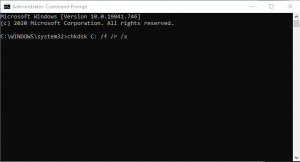
- Escriba cmd dentro de la barra de búsqueda de Windows y haga clic en Ejecutar como administrador
- Ejecute el siguiente valor en el símbolo del sistema:
- chkdsk C:/f/r/x
- Después de la ejecución exitosa del comando, reinicie su computadora .
Realizar un análisis del sistema
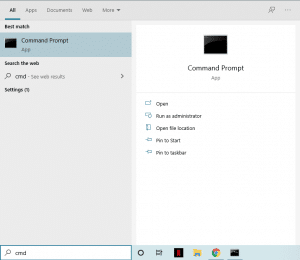
- Abra Símbolo del sistema con privilegios de administrador
- Ejecute los siguientes comandos uno por uno:
- DISM.exe/Online/Cleanup-image/Restorehealth
- sfc/scannow
- Una vez que se complete el escaneo, reinicie su PC .
Actualizar el sistema operativo Windows
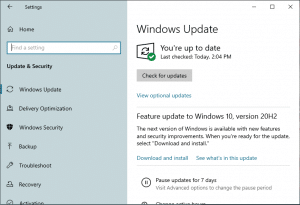
- Presione las teclas Windows+I para iniciar Configuración
- Navegue a la pestaña Actualización y seguridad
- Haga clic en el botón Buscar actualizaciones y espere.
- Si se le notifica acerca de una actualización conmutativa o pendiente, permita que el sistema operativo Windows la instale .
Benefíciese de la restauración del sistema
+5 o más
- Presione las teclas Win+R para abrir el cuadro Ejecutar.
- Escriba rstrui.exe dentro del cuadro y presione Intro
- Haga clic en Elegir un punto de restauración diferente y presione Siguiente
- Seleccione el punto de actualización más reciente antes de obtener Data_Bus_Error Code
- Haga clic en Siguiente y luego en Finalizar .

